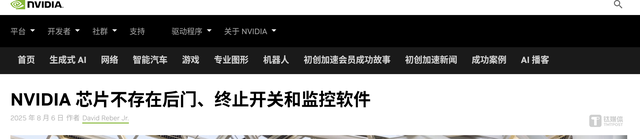电脑声音打不开一直有个x 右下角音频小喇叭提示红色叉无法关闭
更新时间:2023-11-29 18:06:38作者:relsound
电脑声音打不开一直有个x,近日许多用户反映他们的电脑出现了一个令人困扰的问题——无法打开声音,右下角的音频小喇叭提示红色叉,而且无论怎么操作也无法关闭,这个问题不仅让用户无法享受音乐、影片等多媒体的乐趣,还影响了他们的工作和学习。对于这个问题,我们需要深入分析其原因,并提供解决方案,以帮助用户尽快恢复正常的电脑使用体验。
具体方法:
1.首先我们右键“小喇叭”的图标,选择声音。
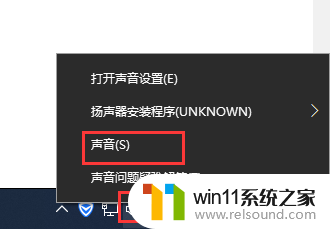
2.切换到“播放”选项卡,查看扬声器Realtek(R) Audio是否显示未插入。
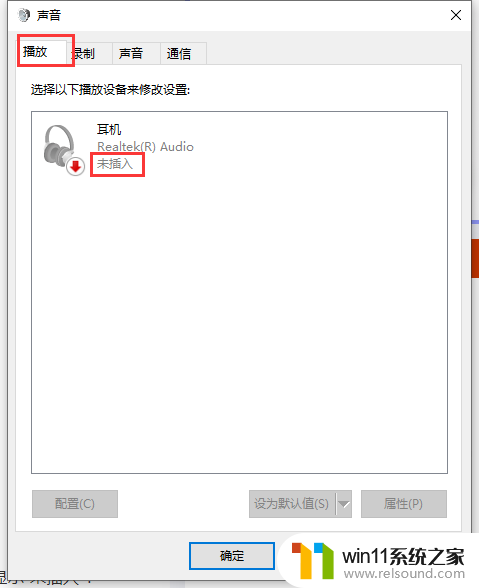
3.切换到“录制”选项卡中,在麦克风显示处查看是否显示“未插入”
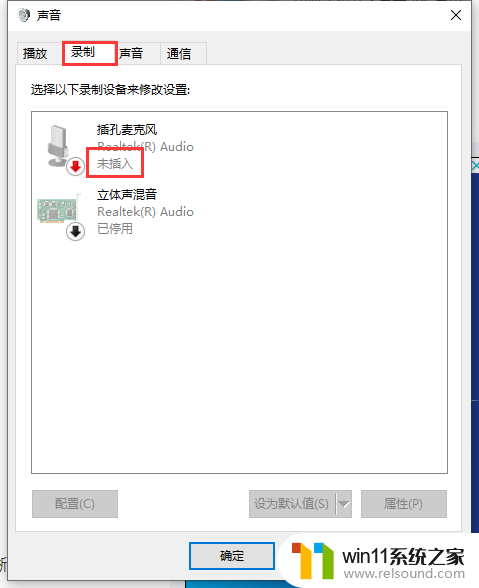
4.打开“控制面板”,查看方式修改为“大图标”。找到“Realtek高清晰音频管理器”或者“高清晰音频管理器”,如下图所示。
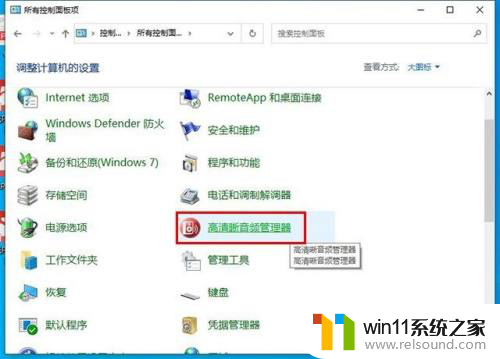
5.我们点击“插孔设置”,就是一个黄色文件夹的图标,如下图所示。

6.我们勾选“禁用前面板插孔检测”并确定即可。希望对大家有帮助。
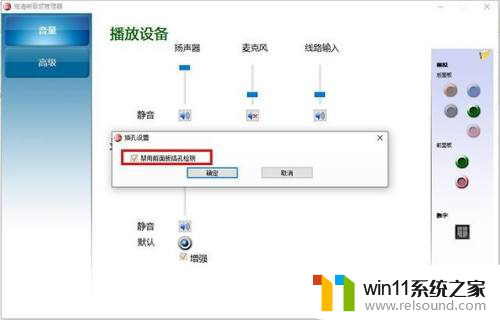
以上是关于电脑声音无法打开且一直显示有个x的全部内容,如果需要的话,您可以根据以上步骤进行操作,希望对大家有所帮助。